2 dibujando un gráfico estadístico, Menús y botones usados para editar listas, Dibujando un gráfico estadístico – Casio ClassPad fx-CP400 Manual del usuario
Página 133
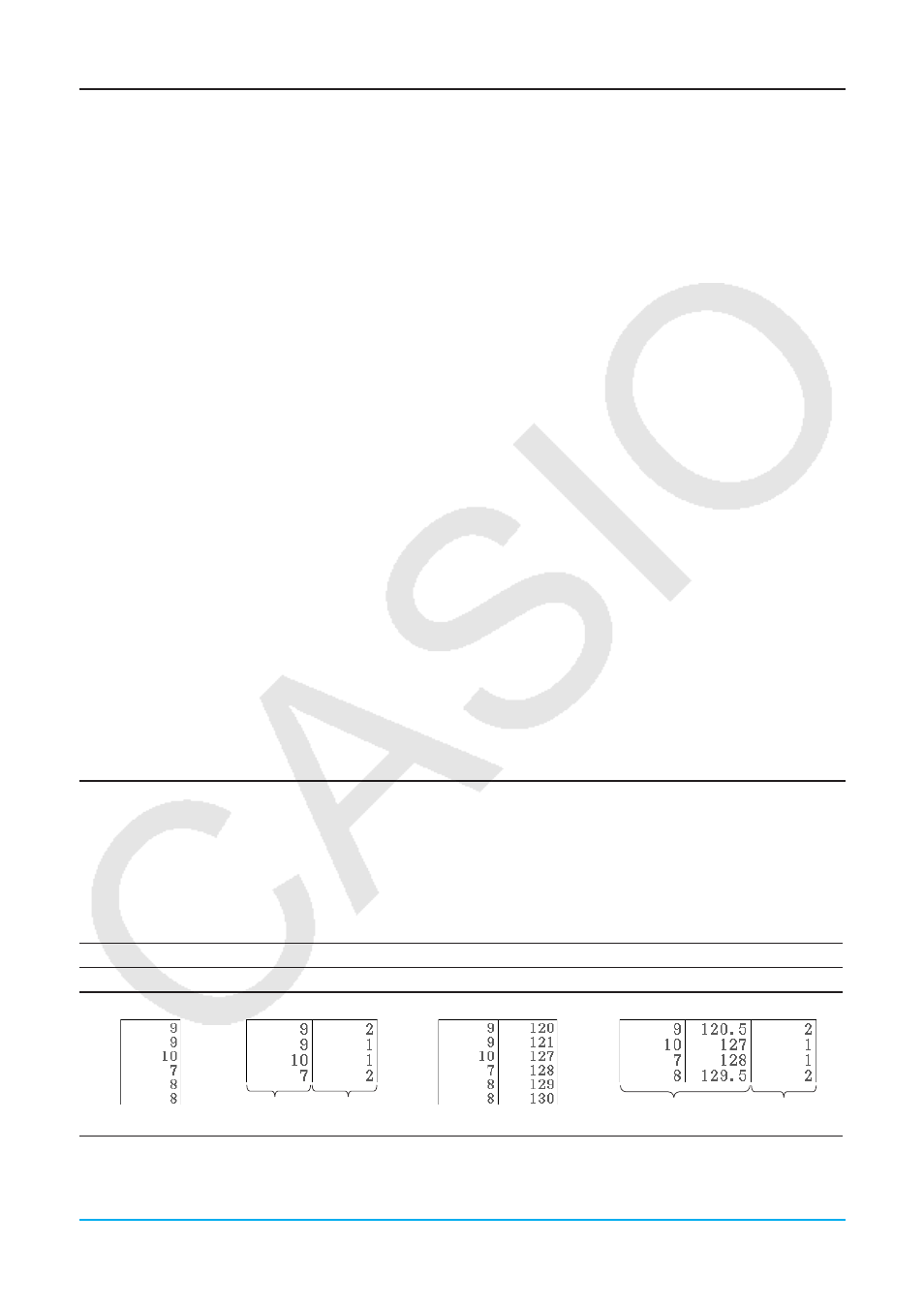
Capítulo 7: Aplicación Estadística 133
Menús y botones usados para editar listas
• Saltar a la línea 1 de la lista actual ...................................................................................... Edit - Jump - Top
• Saltar a la línea después de la última línea de la lista actual ......................................... Edit - Jump - Bottom
• Ordenar los datos de una lista en orden ascendente .........................................Edit - Sort - Ascending o L
• Ordenar los datos de una lista en orden descendente .....................................Edit - Sort - Descending o :
• Borrar una celda ........................................................................................................Edit - Delete - Cell o H
• Borrar todos los datos de una lista ..................................................................... Edit - Delete - Column o J
• Borrar una lista de la memoria .............................................................................. Edit - Delete - List Variable
• Insertar una celda en una lista ...................................................................................... Edit - Insert Cell o K
• Seleccionar todo el texto en la celda seleccionada actualmente ............................................ Edit - Select All
• Borrar los datos de variables de list de list1 a list6 e inicializar los contenidos de la ventana del
editor de estadísticas ........................................................................................................... Edit - Clear All
• Convertir una expresión matemática en la celda seleccionada actualmente en un valor decimal .............9
• Mostrar dos, tres o cuatro columnas en la ventana del editor de estadísticas* ..........................S / D / F
* También puede especificar el número de columnas mostradas usando la opción [Cell Width Pattern] en la
lengüeta [Special] del cuadro de diálogo Formato de gráfico (página 36).
7-2
Dibujando un gráfico estadístico
Se pueden dibujar simultáneamente hasta nueve gráficos estadísticos, incluidos los gráficos estadísticos de
datos de una sola variable y de doble variable ([SetGraph] - [StatGraph1] a [StatGraph9]).
Además de los gráficos que se pueden dibujar usando [Set Graph], los siguientes gráficos también se pueden
dibujar al mismo tiempo.
• Gráficos de regresión (usando [Linear Reg] y otros comandos de regresión en el menú [Calc] - [Regression])
• Gráficos de funciones (usando la ventana del editor de gráficos de la aplicación Gráficos y Tablas)
Flujo de operaciones para la representación gráfica estadística
Dibujar un gráfico estadístico requiere los siguientes pasos básicos: (1) preparación de los datos de lista a
utilizar; (2) selección del tipo de gráfico y otras opciones de gráficos; (3) dibujar el gráfico.
u Preparar los datos de lista para la representación gráfica estadística
Prepare los datos de lista usando uno de los modelos mostrados a continuación.
Una sola variable
Doble variable
Sin frecuencia
Con frecuencia
Sin frecuencia
Con frecuencia
Una lista
Dos listas
Dos listas
Tres listas
Datos
Datos
Frecuencia
Dobles datos
Dobles datos
Frecuencia